티스토리 뷰
목차
티스토리로 애드센스 승인받은 후 가비아에서 구입한 도메인으로 2차 도메인 씌워 사용하시는 블로거 분들이 워드프레스에 하위도메인 입히는 방법을 어려워합니다. 이제부터 자세하고 쉽게 알려드리겠습니다.

2차 도메인 VS 하위 도메인
애드센스 승인받는 것이 무척이나 어렵습니다. 매번 블로그를 만들 때마다 애드센스 승인받을 엄두가 나질 않습니다. 그래서 2차 도메인을 만들어 사용합니다. 왜냐하면 2차 도메인을 만들면 그 아래 하위 도메인은 애드센스 승인 없이 바로 광고를 붙일 수가 있기 때문입니다.
그러면 도메인 개념을 간단 정리해 보겠습니다. 초보자분들이 개념을 헷갈려합니다.(저를 포함해서)
1) 기본 도메인(1차도메인)
티스토리, 워드프레스 개설할 때 생성한 도메인입니다. 티스토리 경우는 xxx.tistory.com이고 워드프레스 경우는 만드는 서버 주소가 맨 뒤에 나타납니다. 클라우드웨이즈 경우는 wordpress.xxxxxx.cloudwaysapps.com 입니다.
2) 2차 도메인
가비아나 카페 24 같은 호스팅 업체에서 구매한 도메인을 말합니다. 예를 들어 www. abc.com, www.efg.co.kr, www.xyz.kr 등과 같은 것들입니다.
3) 하위 도메인
가비아와 같은 호스팅 업체에서 구매한 2차 도메인을 활용해 만드는 도메인입니다.
예를 들어 2차 도메인을 www. abc.com 으로 만들었다면, www자리에 다른 문자나 숫자를 넣어 만드는 것인데 www 대신에 second라는 단어를 넣어 도메인 주소를 만들면 second.abc.com입 됩니다.
바로 이 도메인 이 주소가 하위 도메인입니다. 좀 더 정확히는 www.abc.com의 하위 도메인이 되는 것입니다. 바로 이 하위 도메인은 여러 개 만들 수 있습니다.
가비아 하위도메인 워드프레스 연결방법(10분 컷)
이제 본론으로 들어가겠습니다. 아래 순서에 따라서 진행하시면 10분이면 워드프레스에 하위 도메인을 연결할 수 있습니다. 지난 이틀 동안이나 여러 블로그와 유튜브를 보면서 배운 방법을 아주 간단하게 요약 정리한 내용입니다.
단, 이 방법은 클라우드웨이즈에서 워드프레스를 개설(프로모션 코드) 한 분들이 티스토리로 애드센스 승인받고 가비아 도메인 구입해서 가비아 도메인으로 2차 도메인을 사용하는 분들을 위한 것입니다. 자 이제 시작해 보겠습니다.
1. 워드프레스 IP 주소확인
클라우드웨이즈에 로그인한 후 마이 애플리케이션을 선택합니다. 그리고 하위 도메인을 연결할 애플리케이션을 선택합니다. 처음 클라우드웨이즈를 이용한다면 아마 어플리케이션이 한 개 있을 것입니다.
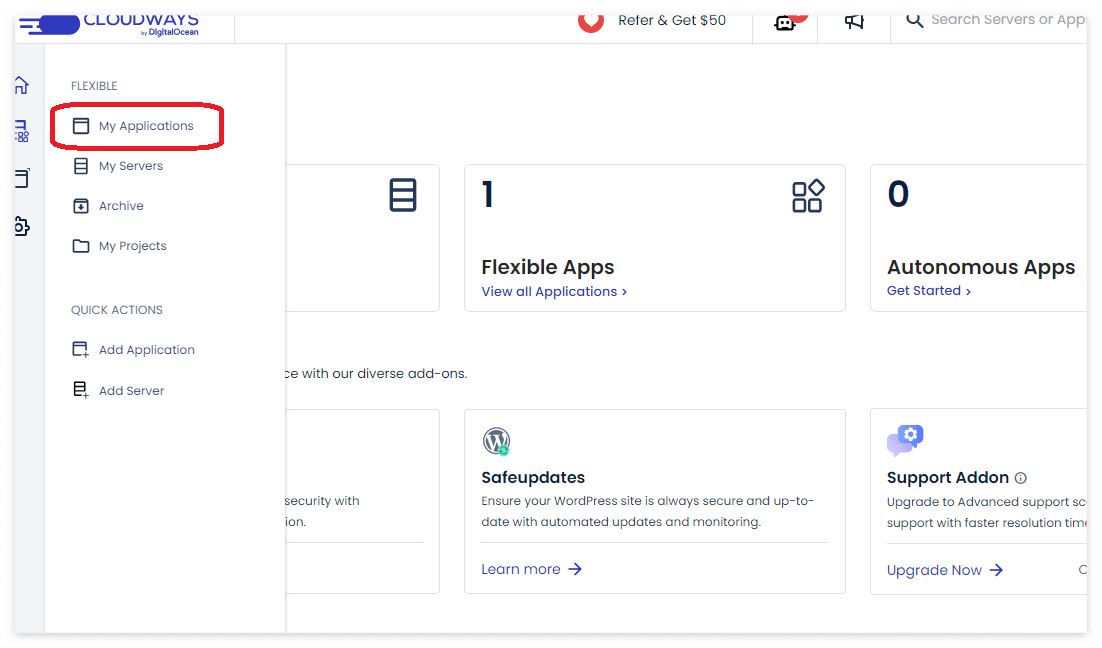

어플리케이션을 선택하면 액세스 디테일 화면이 나타납니다. 화면 아랫부분 쪽에 퍼블릭 IP 항목이 보일 것 입나다. 이 IP 주소를 복사해 메모장에 붙여놓습니다.

그리고 가비아 홈페이지를 새로운 브라우저로 띄웁니다.
2. 가비아 하위도메인 생성
가비아 홈페이지에 로그인한 후 마이가비아(Mygavia)를 선택합니다. 그리고 우측 DNS 관리툴을 클릭합니다. 그러면 본인이 사용하고 있는 2차 도메인 목록이 나올 것입니다. 그리고 하위 도메인을 만들어 사용할 2차 도메인을 선택합니다. 저는 한 개 밖에서 없어서 바로 설정 버튼을 선택했습니다.


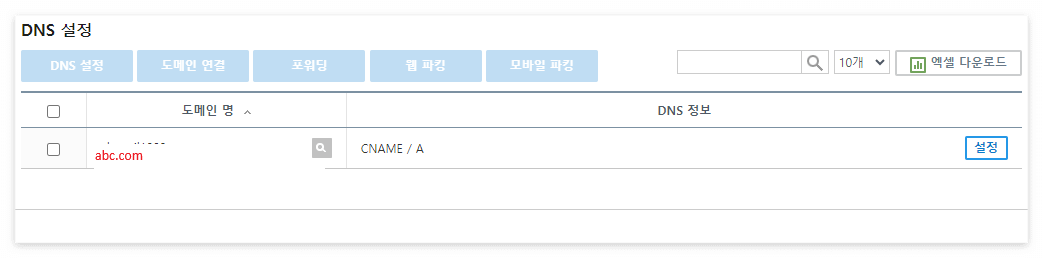
다음으로 상단 레코드 수정을 클릭합니다.
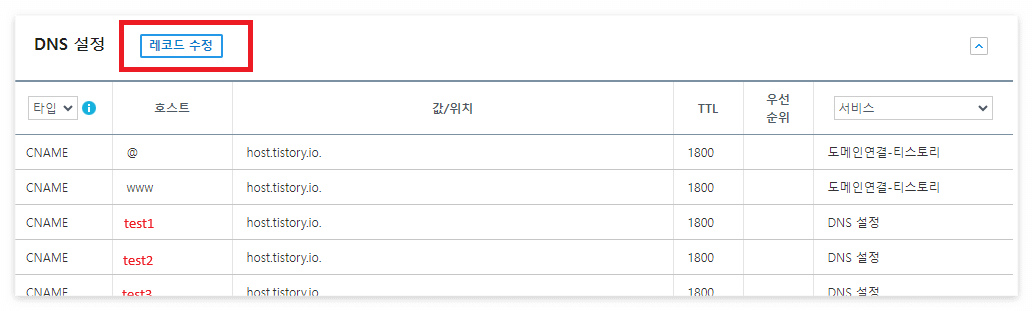
레코드 수정 팝업 화면이 나타나면 하단에 레코드 추가하기 버튼을 클릭합니다.
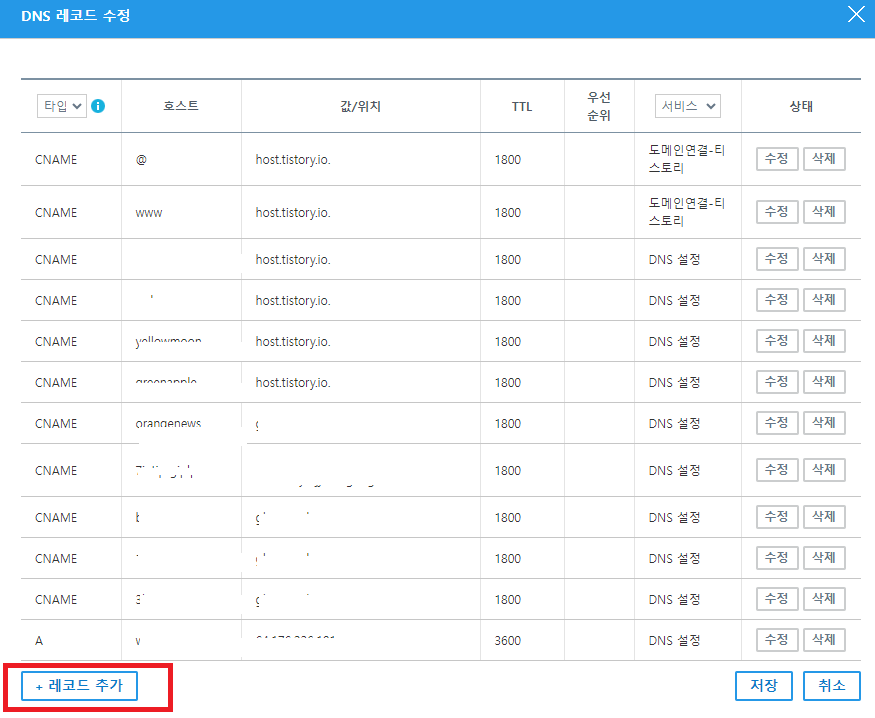
한 칸이 새롭게 추가될 것입니다. 타입은 A로 선택 후 호스트 입력칸에는 만들고 싶은 하위 도메인명을 입력합니다. 저는 second로 입력했습니다. 그러면 하위 도메인이 생성된 것입니다. 바로 second.abc.com입니다. 이 하위 도메인 주소를 기억해야 합니다. 메모장에 기록해 둡니다.
그리고 값/위치 입력란에는 워드프레스에서 복사해서 메모장에 붙여 놓은 ip 주소를 다시 복사해서 붙여 넣습니다.

그리고 확인 버튼 누르고 바로 아래 파란색 저장 버튼을 눌러야 합니다. 확인 버튼만 누르고 창을 닫아 버리면 등록이 안됩니다.
3. 워드프레스 하위도메인 연결
이제 다시 클라우드웨이즈 화면(액세스 디테일 화면)으로 돌아옵니다. 액세스디테일 화면 좌측 메뉴리스테서 도메인 매니지먼트를 클릭합니다. 애드도메인 버튼을 클릭합니다.
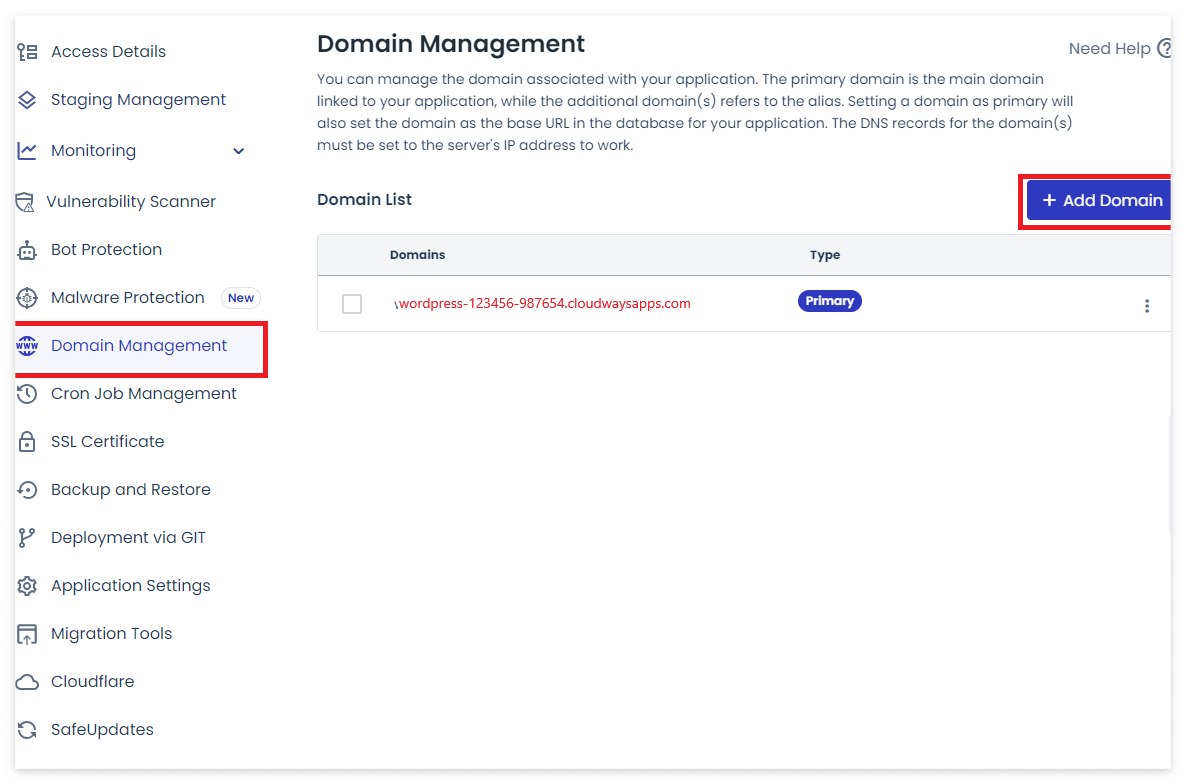
애드도메인 입력창이 팝업으로 나타나고 도메인 입력창에다 가비아에서 방금 만든 하위 도메인을 입력합니다. 기억이 안 나시면 아까 메모장에 붙여 놓은 주소를 그대로 입력합니다.

그리고 세이브체인지 버튼을 누립니다 그러면 두 개의 도메인 주소가 생깁니다. 처음 만든 주소에는 프라이머리라고 쓰여있고, 방금 새롭게 추가한 도메인 주소에는 알리아스라 쓰여 있습니다. 새롭게 만든 주소 점세개를 클릭 후 메이크 프라이머리를 선택합니다.
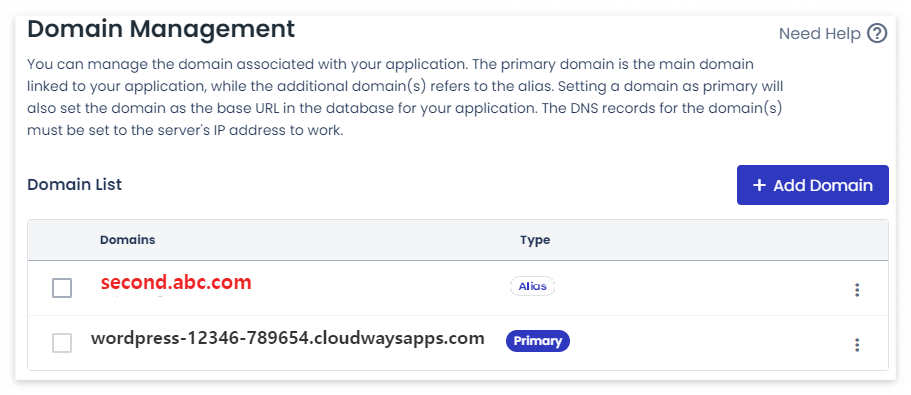


이것이 바로 하위 도메인을 워드프레스에 씌운 것입니다. 이제 마직만 SSL인증 만 남았습니다.
4. 워드프레스 SSL 인증
좌측 메뉴리스트에 도메인 매니지먼트 2번째 아래 있는 SSL 인증하기 메뉴를 클릭합니다.
우선 세 번째 도메인 이름 창에 방금 연결한 하위 도메인을 입력합니다.
그리고 이메일 창에는 SSL 관련해서 소식받을 이메일 주소를 넣으시면 되는 보통은 클라우드웨이즈 회원가입할 때 사용한 이메일을 넣습니다.
참, 맨 위칸의 암호화 만들기는 그대로 내버려 둡니다.
이제 세이브 체인지 버튼을 클릭합니다.
마지막 오토리뉴얼이 켜져 있는지 확인합니다. 기간이 지나면 자동으로 리뉴얼될 것입니다.
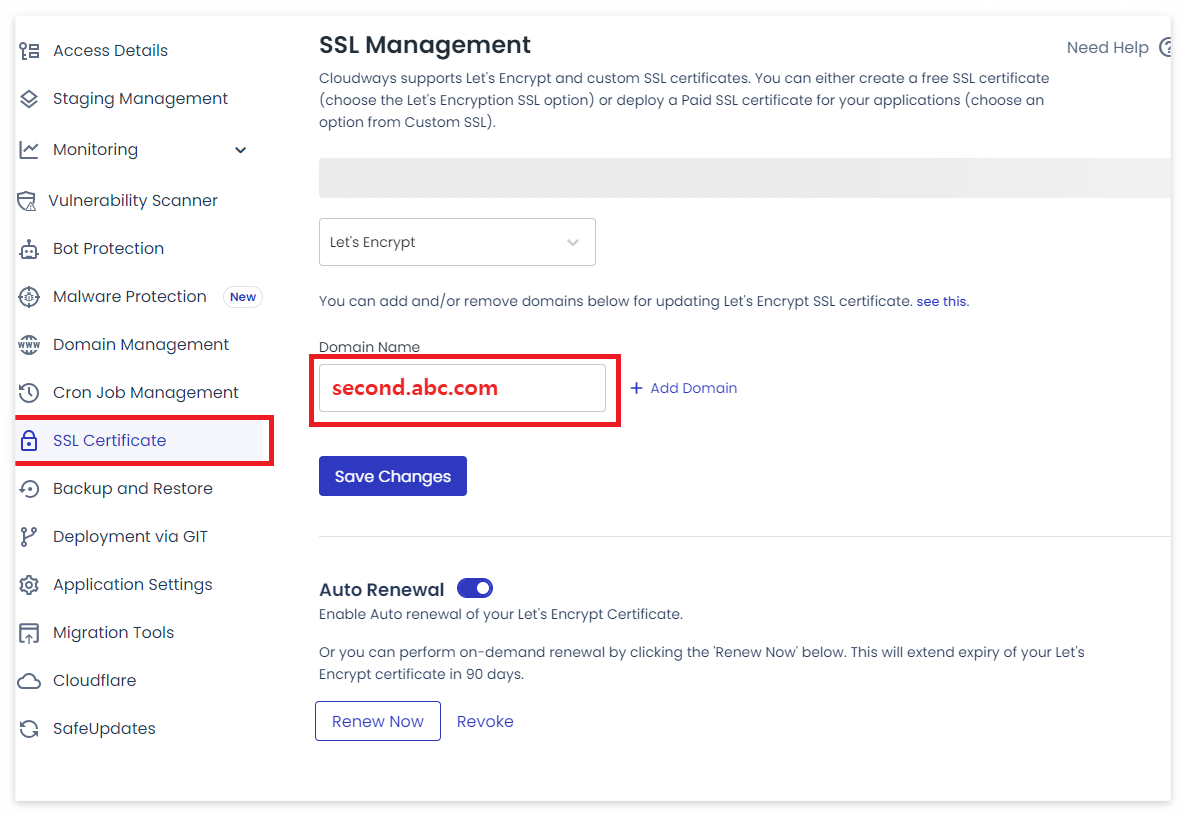
5. 워드프레스 연결 확인
좌측 액세스디테일 메뉴를 클릭합니다. 두 번째 어드민 패널 주소가 바뀌었을 것입니다. 바로가기 버튼을 눌러 이동합니다
로그인창이 뜨면 아이디와 패스워드를 입력합니다. 패스워드는 이전 액세스디테일 화면에 있습니다. 유저네임 아래가 패스워드입니다. 복사 붙여 넣기 합니다.
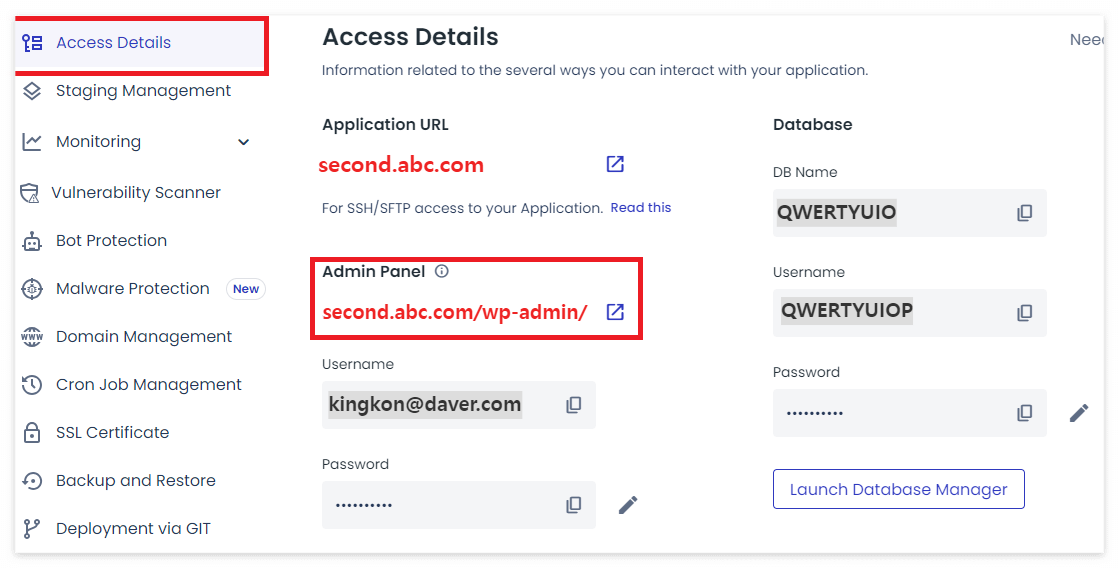
워드프레스 화면이 나타납니다. 좌측 맨 위 상단 주소가 하위도메인으로 바뀐 것을 확인할 수 있습니다
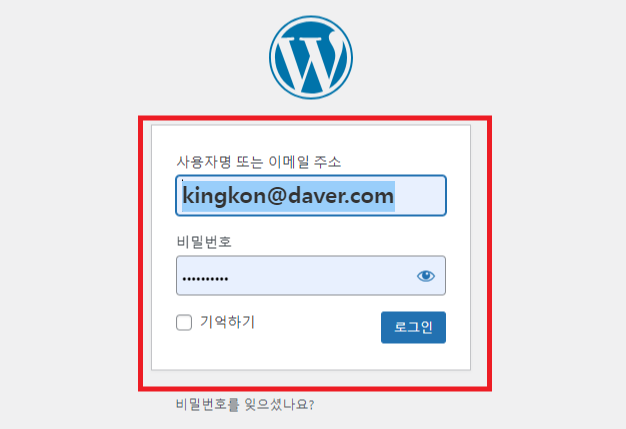
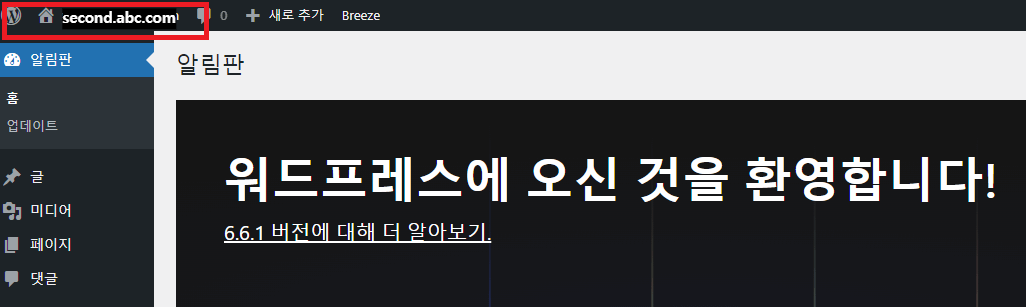
결 론
이렇게 티스토리로 애드센스 승인받은 후 가비아의 2차 도메인을 사용하는 분들이 워드프레스(클라우드웨이즈) 가비아 하위도메인 연결하는 법을 알아보았습니다. 워드프레스에 새로운 애플리케이션을 만들 때마다 같은 방법을 반복해서 사용하시면 됩니다. 우리 모두 블로그로 열심히 돈 벌어 봅시다.
'IT' 카테고리의 다른 글
| 아이폰 16 라인별 사양 총정리:기본,플러스,프로,프로맥스 (0) | 2024.09.10 |
|---|---|
| 아이폰 16 신기능 총정리: 출시일,사전예약과 1차 출시국 포함? (0) | 2024.09.08 |
| 애플,아이폰 NFC칩 개방:iOS18.1 결제 혁명 시작 (0) | 2024.08.15 |
| Microsoft AI 노트북 Copilot+PC 핵심 기술 5선 (0) | 2024.08.14 |
| Android13(API수준33) 완벽 가이드:이유,용어 의미, 대응 방법 (0) | 2024.07.16 |
